Jak tworzyć kopie zapasowe programu Outlook 2010
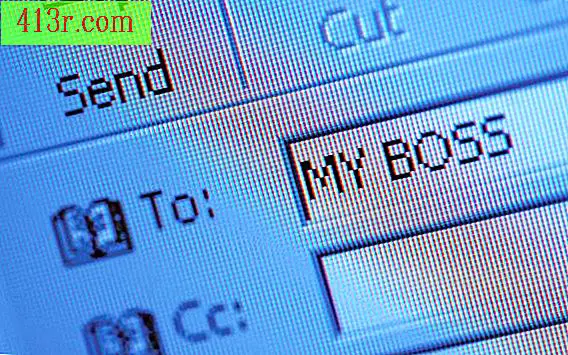
Krok 1
Otwórz Outlooka Kliknij kartę "Plik", a następnie "Otwórz" w Backstage. Kliknij "Importuj". Zostanie wyświetlona lista czynności, które możesz wykonać.
Krok 2
Kliknij "Eksportuj do pliku", a następnie "Dalej".
Krok 3
Kliknij "Pliki danych programu Outlook (.pst)" na liście typów plików. Kliknij "Dalej"
Krok 4
Kliknij folder Outlook 2010, który chcesz wyeksportować z listy "Wybierz folder eksportu" i kliknij "Dalej".
Krok 5
Wybierz miejsce docelowe, aby zapisać kopię zapasową. Nie zaleca się przechowywania plików kopii zapasowych na tym samym dysku twardym, na którym znajdują się oryginalne pliki. Zamiast tego umieść je na zewnętrznym dysku twardym, dysku flash USB lub nagraj je na dysku CD lub DVD.
Krok 6
Zachowaj domyślne ustawienie wartości "Zastąp duplikaty eksportowanymi elementami". Następnie kliknij "Zakończ".
Krok 7
Przywróć Outlook za pomocą swojego pliku backup.pst w dowolnym momencie, klikając zakładkę "Plik" w programie Outlook, następnie "Otwórz" i "Otwórz plik danych programu Outlook". Następnie możesz zlokalizować plik backup.pst, w którym go zapisałeś. Kliknięcie go przywraca dane zapisane wcześniej w Outlooku.







